Chưa có sản phẩm trong giỏ hàng.
Hướng Dẫn
Cách tải ảnh, gif từ twitter về điện thoại, máy tính đơn giản
Twitter là một mạng xã hội chỉ xếp sau Facebook về số lượng người sử dụng. Ứng dụng cho phép bạn nhắn tin, cập nhật những tin tức mang đến nhiều thông tin tốt, nhanh chóng chất. Muốn tải ảnh, gif từ twitter về điện thoại, máy tính làm thế nào? Hãy theo dõi bài viết sau.
Twitter là gì?
Twitter là một mạng xã hội khá hot được nhiều người sử dụng. Được thành lập bởi Jack Dorsey , Evan Williams , Biz Stone và Noah Glass và hoạt động chính thức vào 7/2006. Người dùng có thể nhận biết được Twitter với biểu tượng đặc trưng là hình con chim màu xanh.
Xem thêm: Cách cài đặt Adobe Flash Player trên máy tính chi tiết nhất
Twitter có trụ sở chính tọa lạc tại San Francisco và đã có hơn 25 văn phòng trên toàn thế giới. Tính đến cuối năm 2018, Twitter đã có rất nhiều người dùng, lên đến hơn 800 triệu người dùng. Trong đó có hơn 330 triệu người hoạt động thường xuyên.
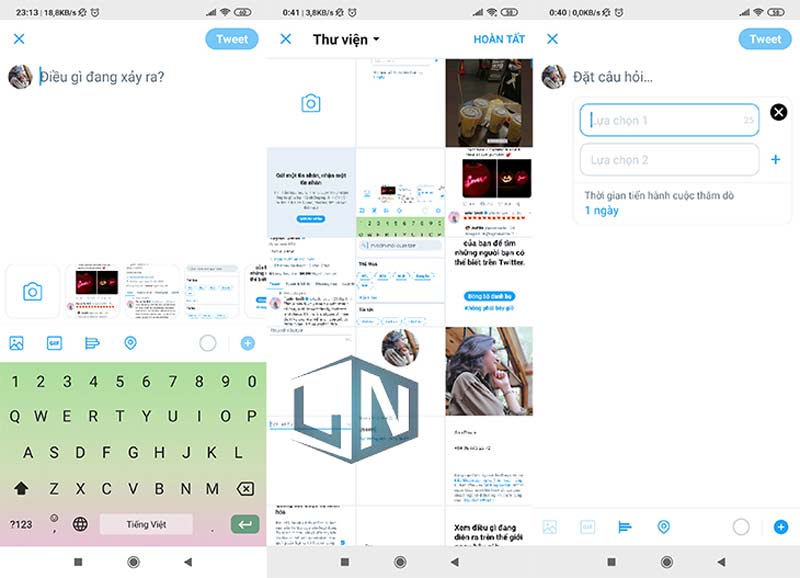
Cách tải ảnh, GIF từ Twitter về điện thoại
Cách tải ảnh, gif từ Twitter về điện thoại Android
Bước 1: Sau khi tải ứng dụng thứ 3 về, bạn mở ứng dụng Twitter > Mở video, ảnh GIF bất kỳ chọn biểu tượng chia sẻ.
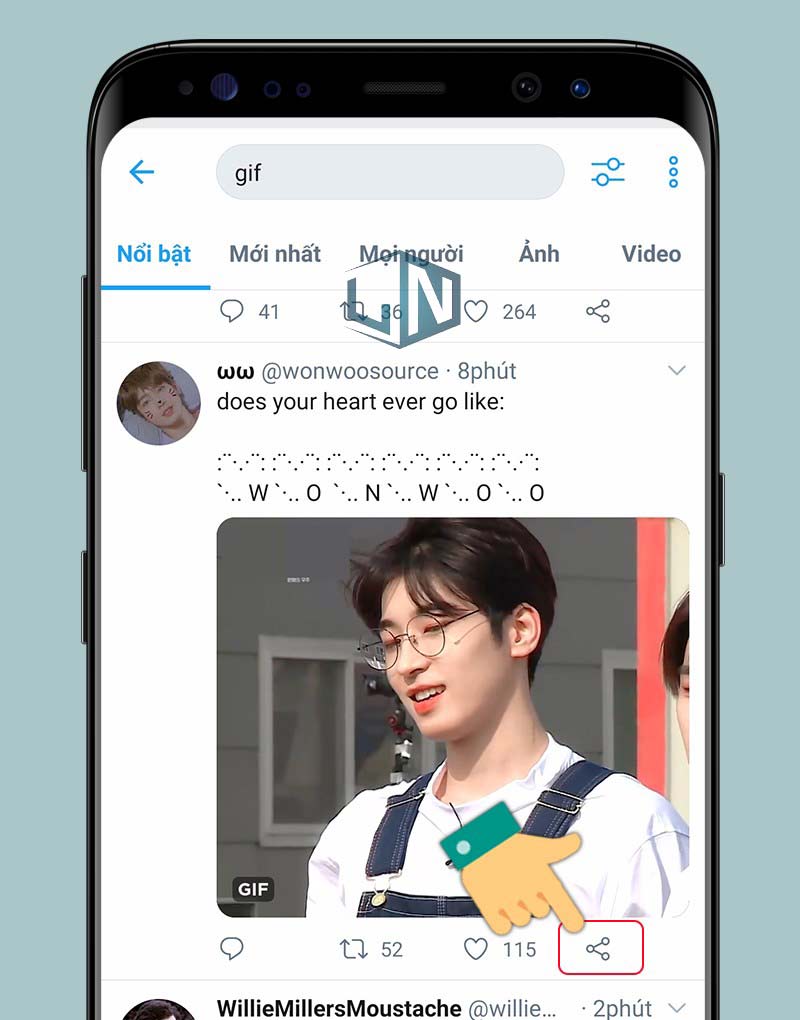
Bước 2: Chọn Chia sẻ Tweet qua…
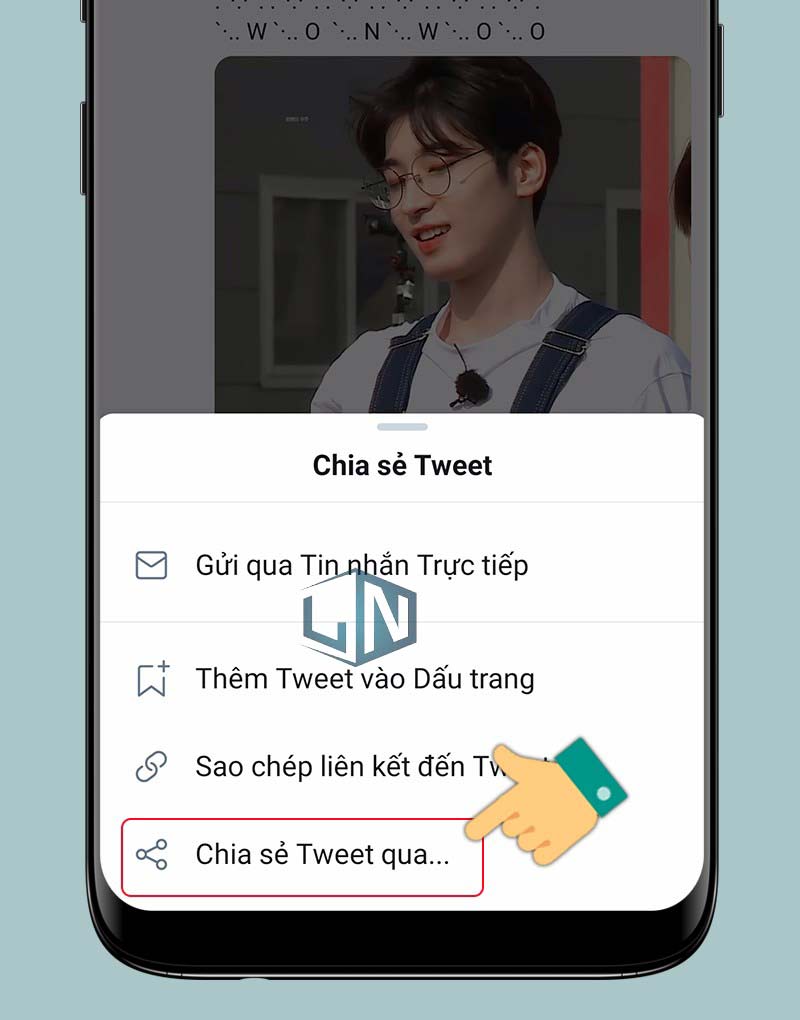
Bước 3: Chọn ứng dụng TwiMate downloader.
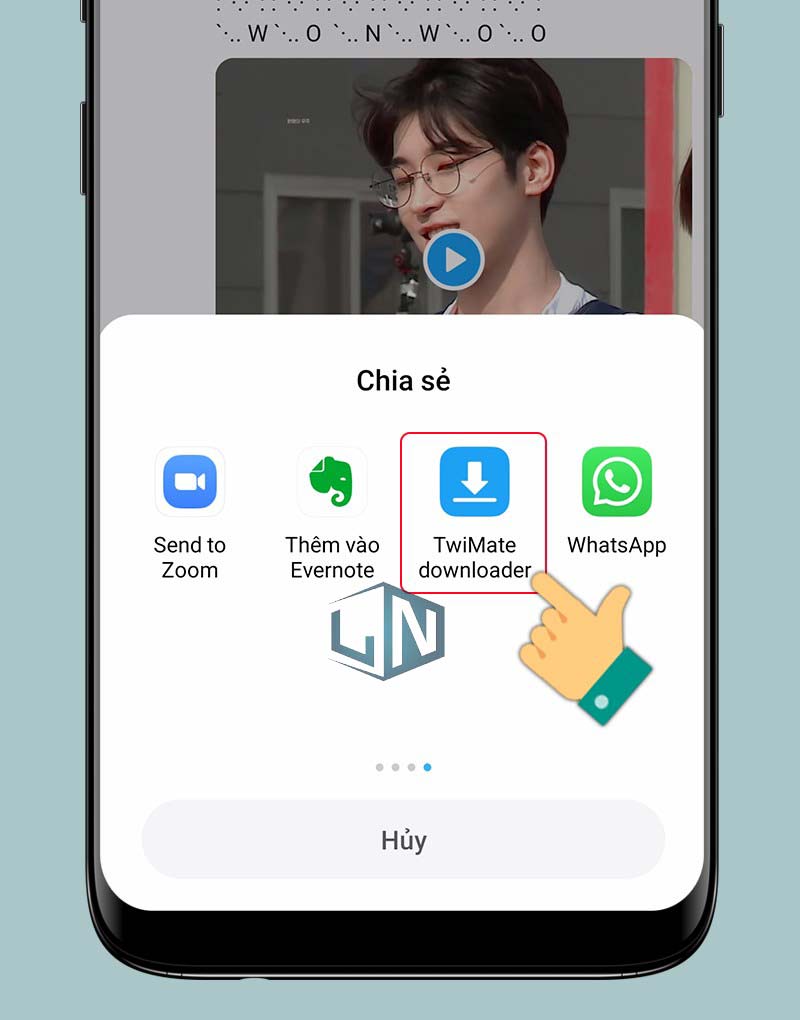
Bước 4: Nhấn chọn Tải về.

Mở thư viện điện thoại sẽ thấy ảnh GIF đã được tải thành công.
Cách tải ảnh, gif từ Twitter về điện thoại iPhone
Bước 1: Mở ứng dụng Twitter > Mở video, ảnh GIF bất kỳ chọn biểu tượng chia sẻ.
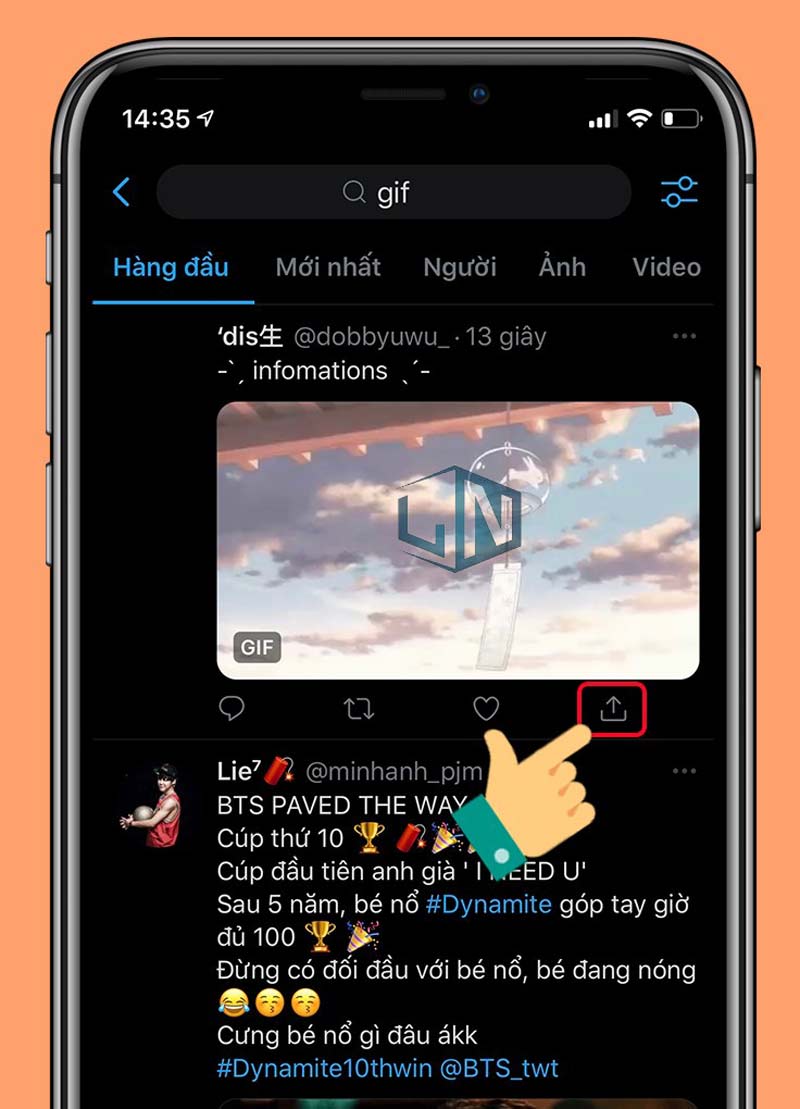
Bước 2: Chọn Sao chép liên kết đến Tweet.
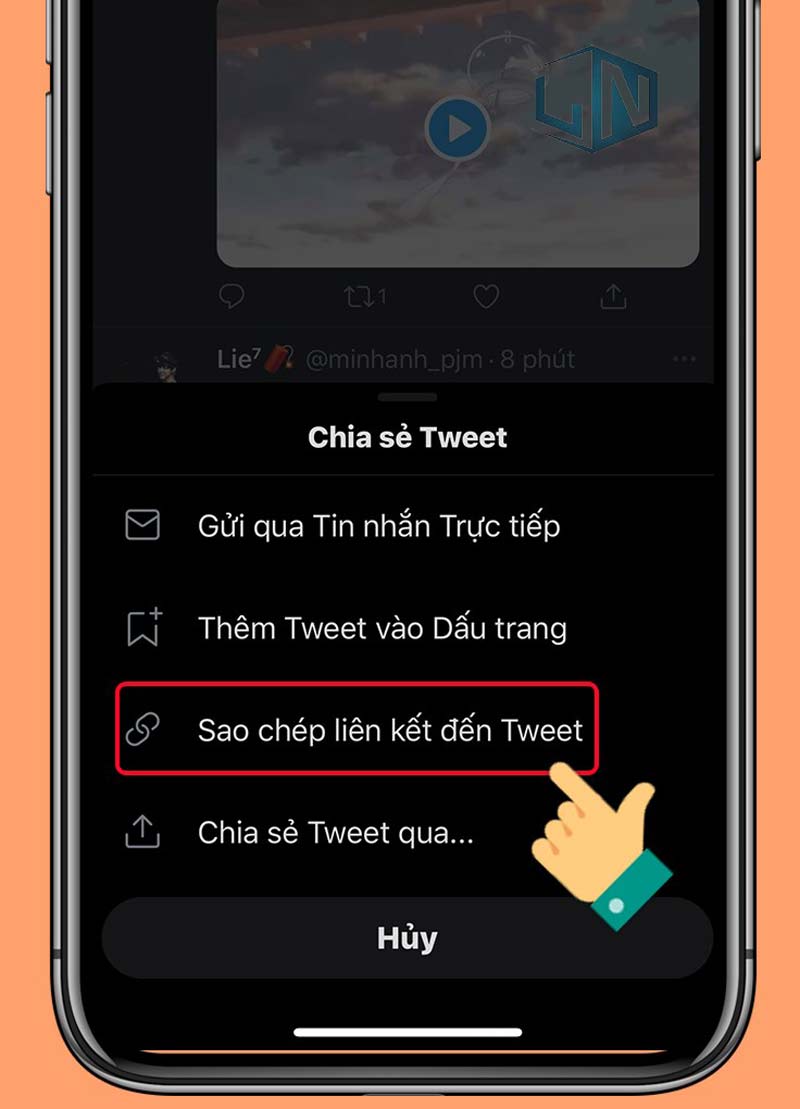
Bước 3: Mở ứng dụng MyMedia trên điện thoại.
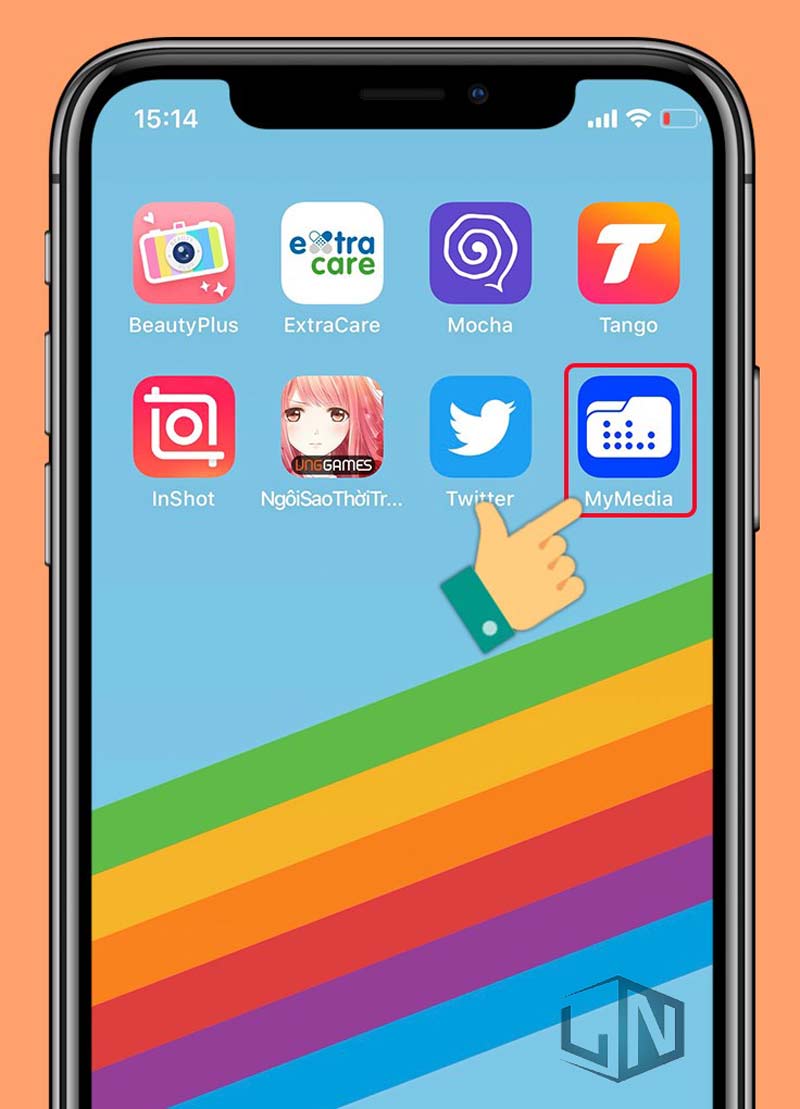
Bước 4: Tại tab Browser, bạn hãy chọn Twitter video Downloader.
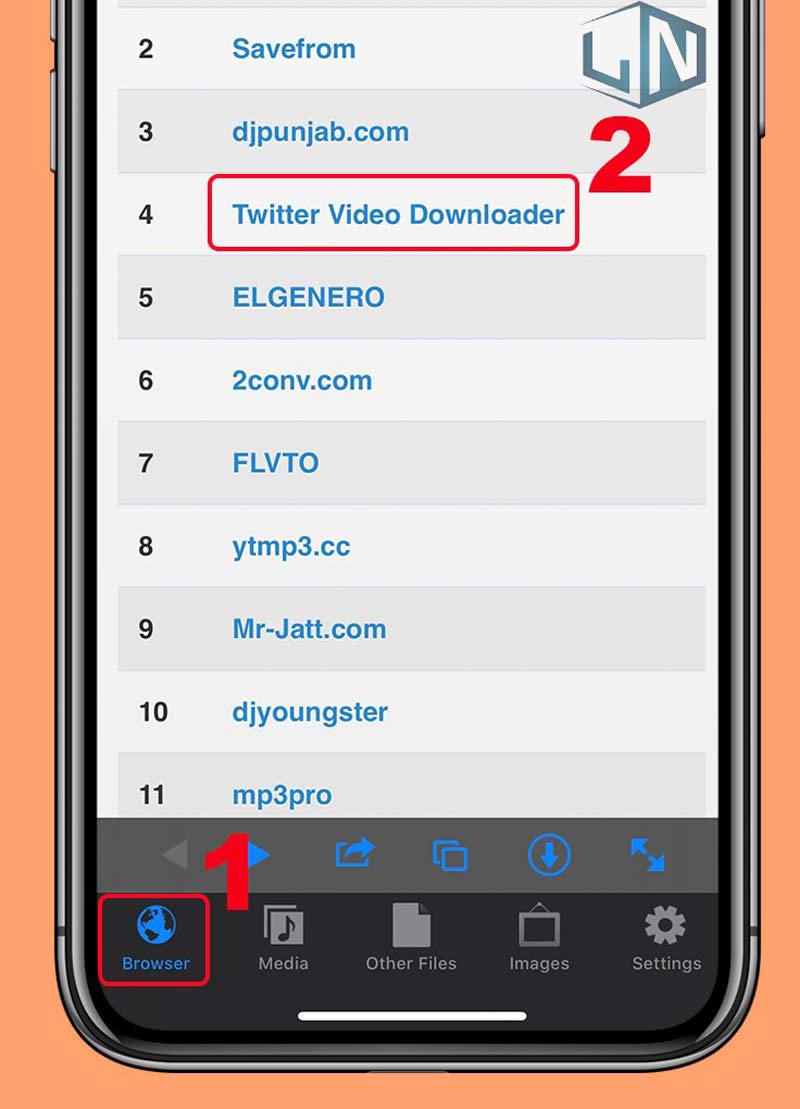
Bước 5: Dán liên kết bạn vừa sao chép ở bước 2 vào thanh công cụ và nhấn nút Download.
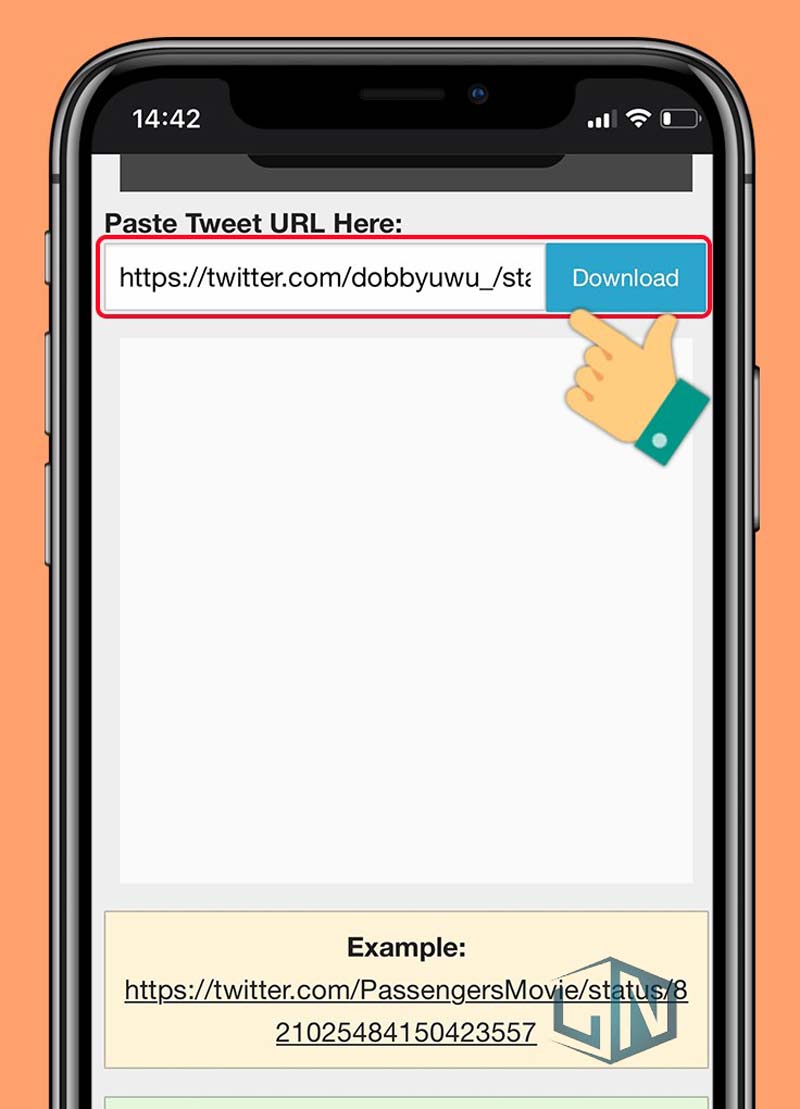
Bước 6: Nhấn Download Video.
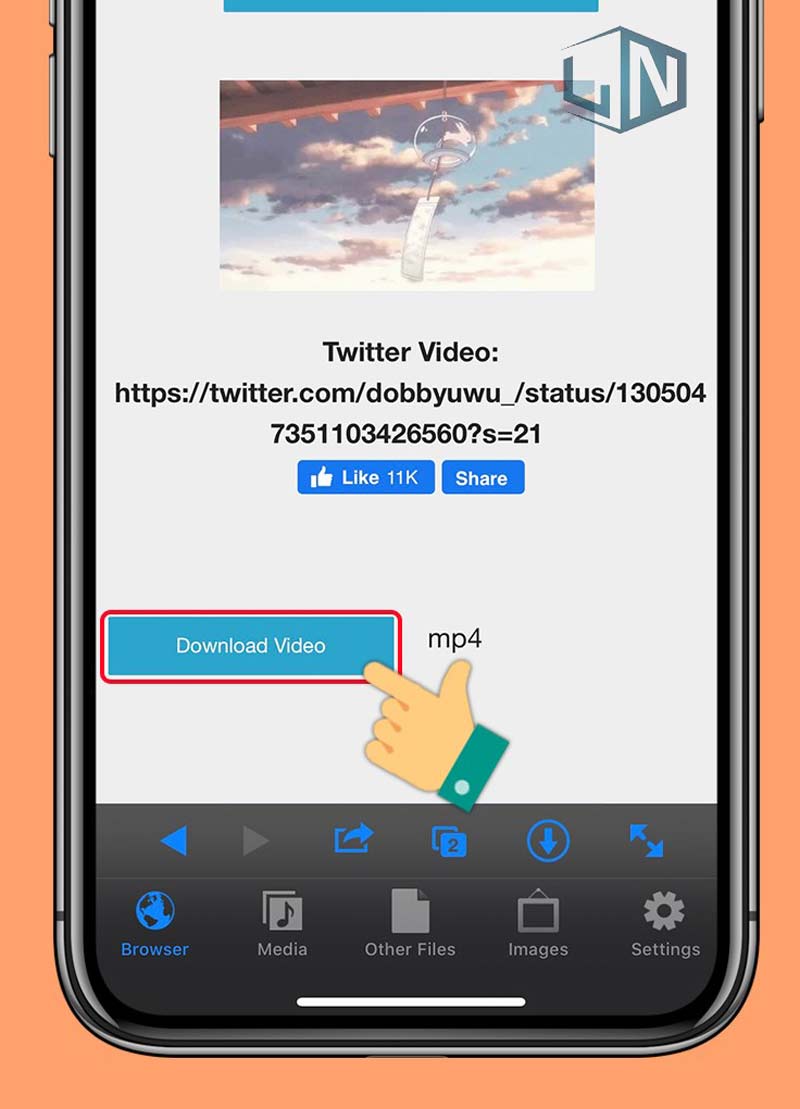
Bước 7: Chọn Download file.
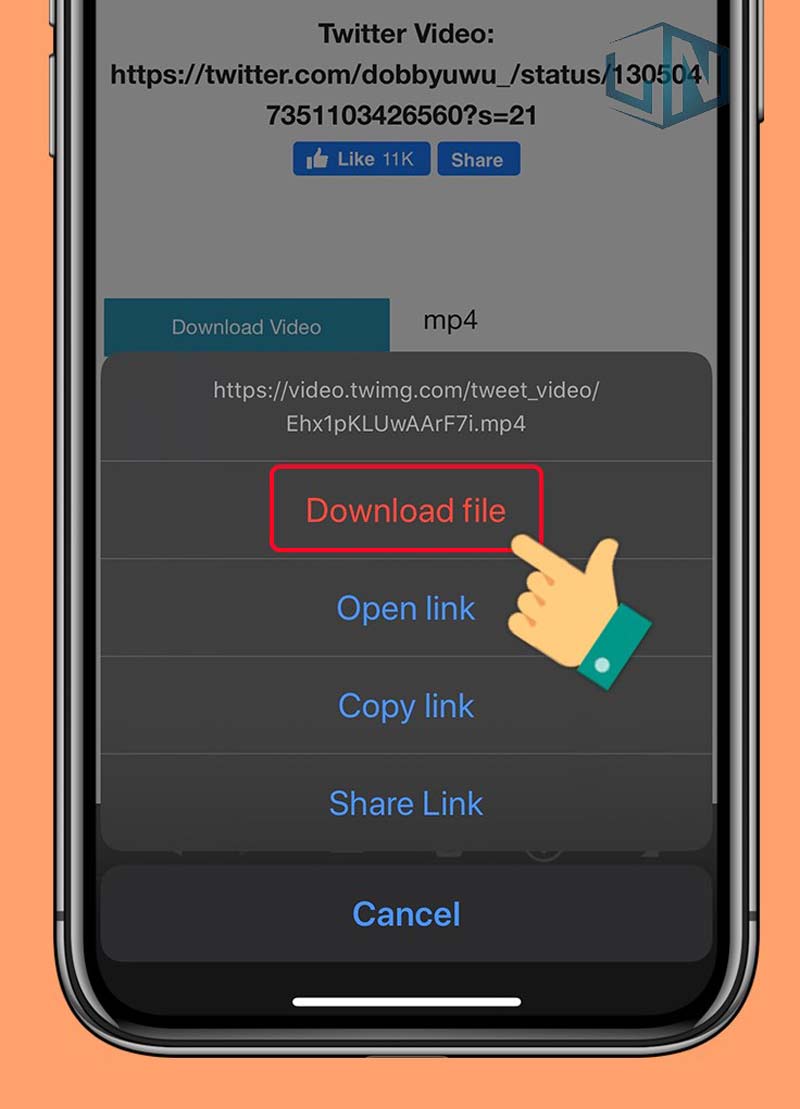
Bước 8: Đặt tên cho ảnh GIF của bạn > Nhấn Save để lưu video.
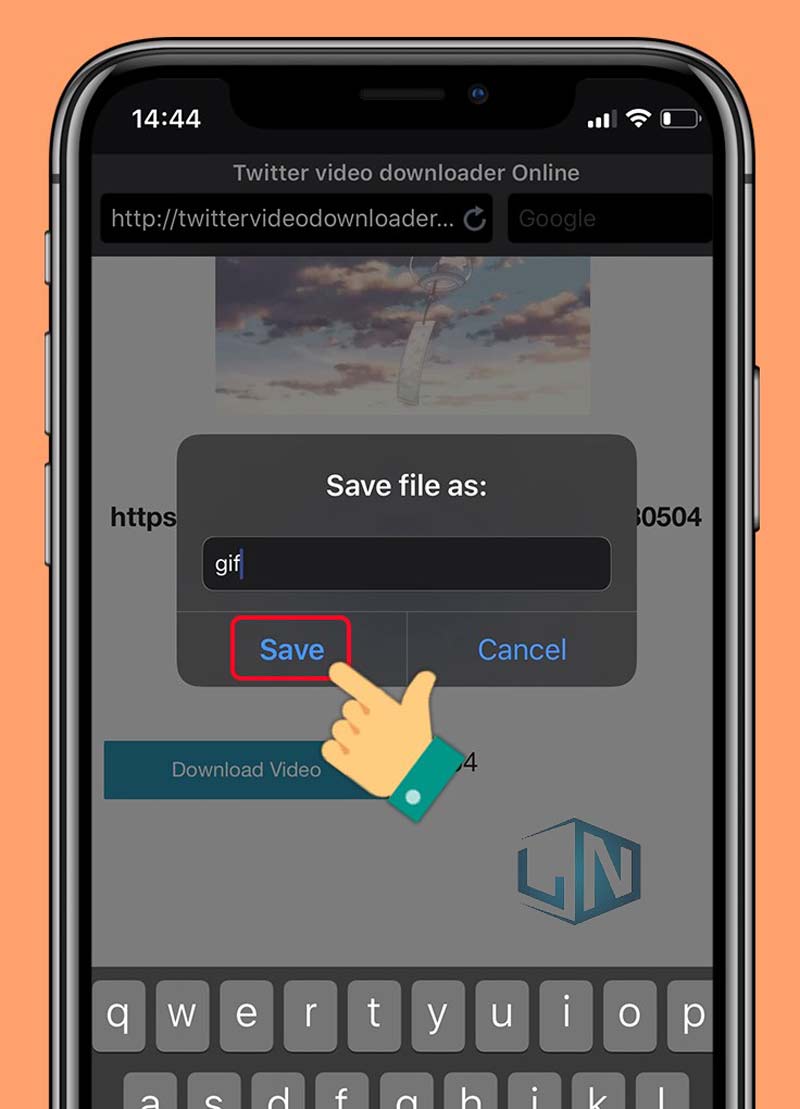
Bước 9: Ảnh GIF được tải về lưu ở mục Media trong ứng dụng MyMedia > Bạn hãy nhấn vào ảnh GIF khoảng 3s.
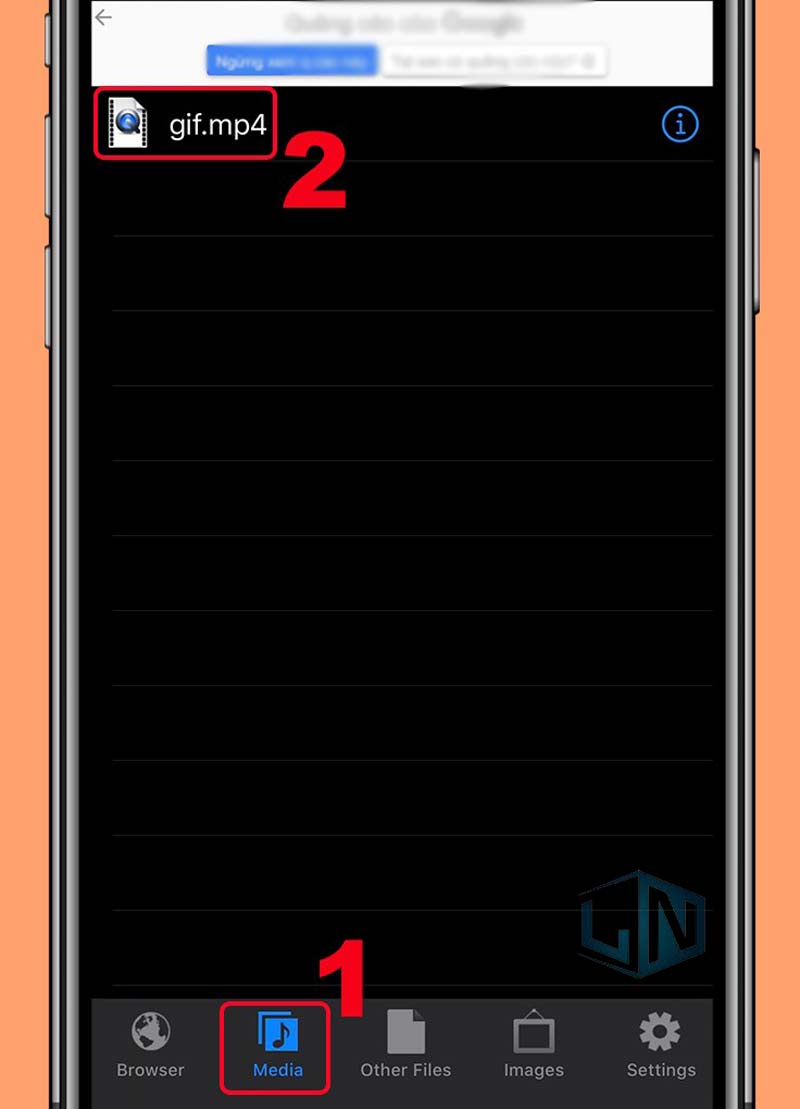
Bước 10: Chọn Save to Camera Roll để lưu ảnh về thiết bị.
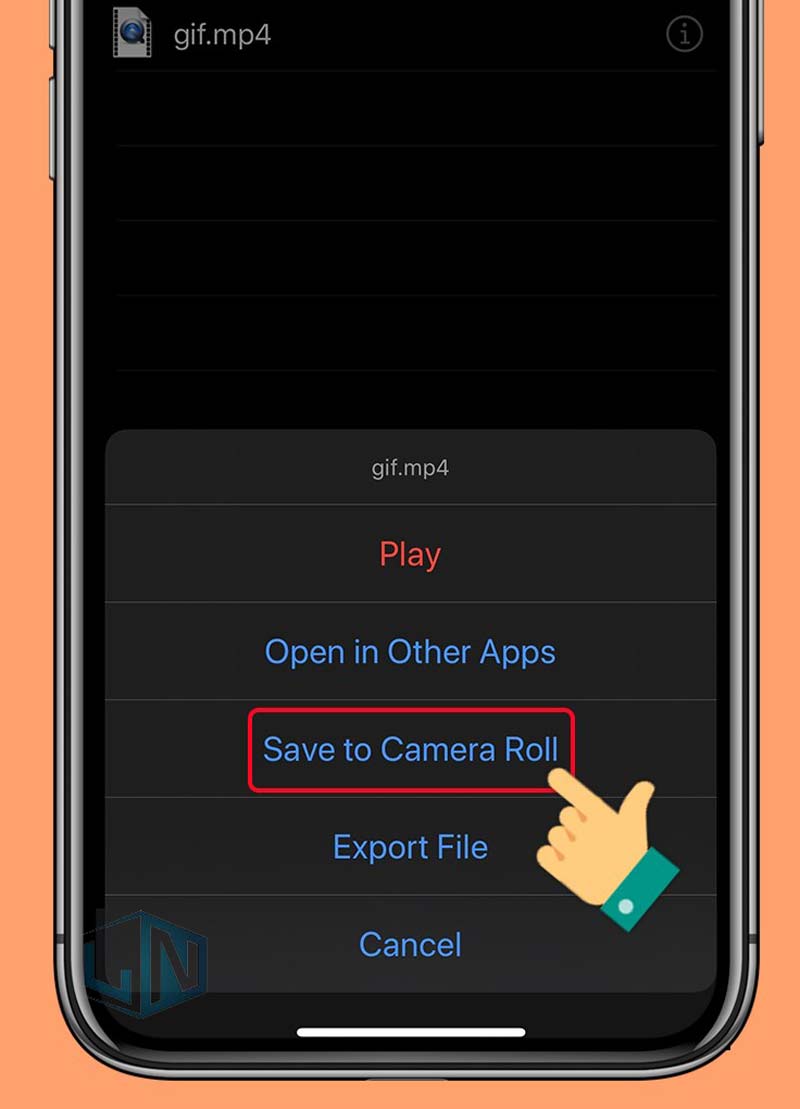
Mở thư viện trên máy để xem ảnh, gif mà bạn vừa lưu về nhé!
Cách tải ảnh, GIF từ Twitter về máy tính
Cách tải ảnh
Bước 1: Chọn bức ảnh mà bạn muốn tải trên Twitter, sau đó nhấn chuột phải và chọn lưu hình ảnh.
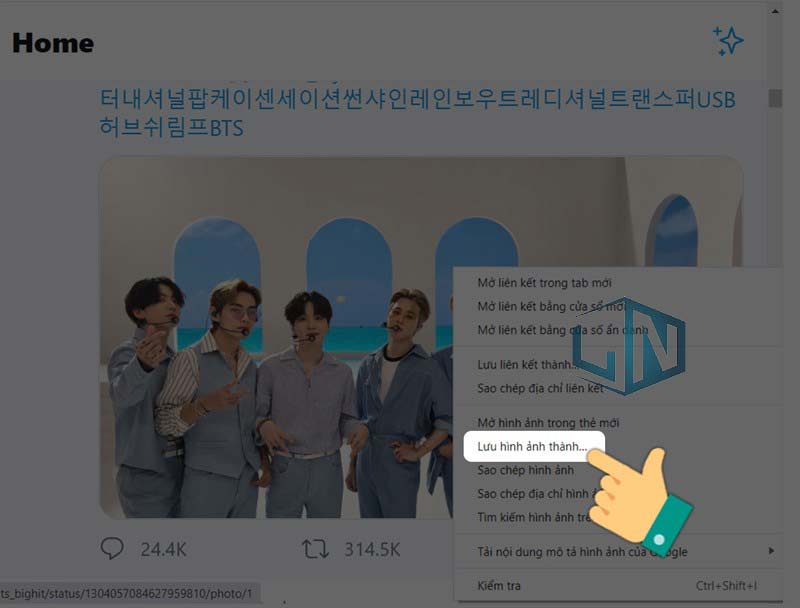
Bước 2: Chọn thư mục lưu ảnh > Nhấn Save.

Bây giờ muốn xem lại ảnh thì hãy vào thư mục mà bạn đã lưu để xem nhé!
Cách tải gif
Bước 1: Nhấn chuột phải vào ảnh GIF trên Twitter > Chọn Copy Gif Address để copy đường link của ảnh GIF.
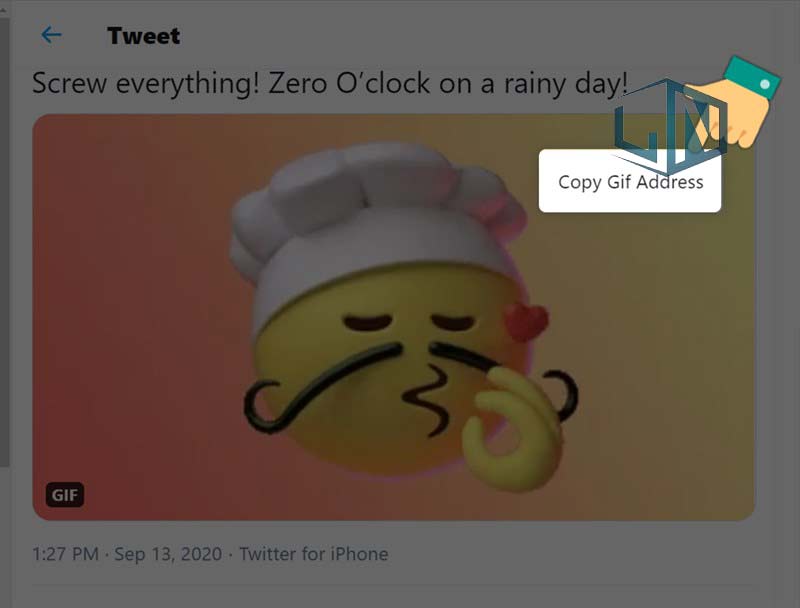
Bước 2: Truy cập trang web EZGIF và dán đường link copy ở bước 1 vào thanh công cụ > Nhấn Upload.
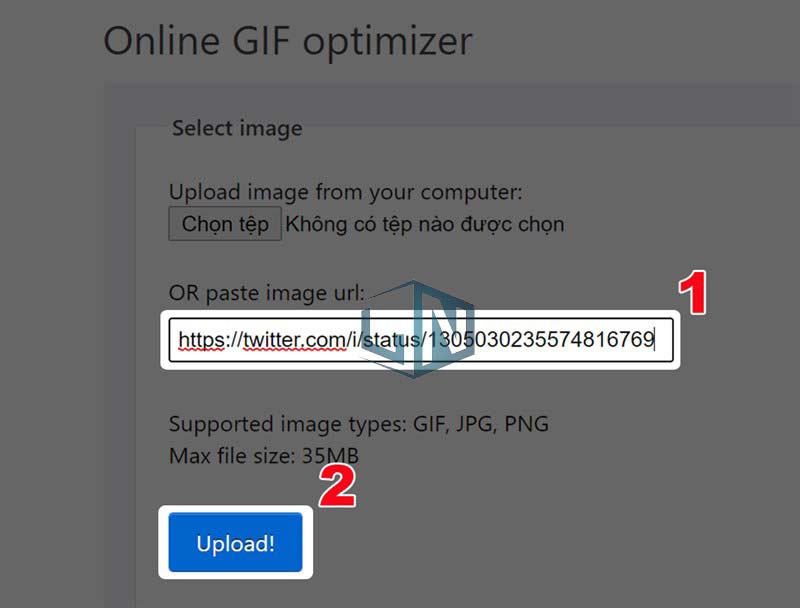
Bước 3: Nhấn Save để lưu ảnh GIF.
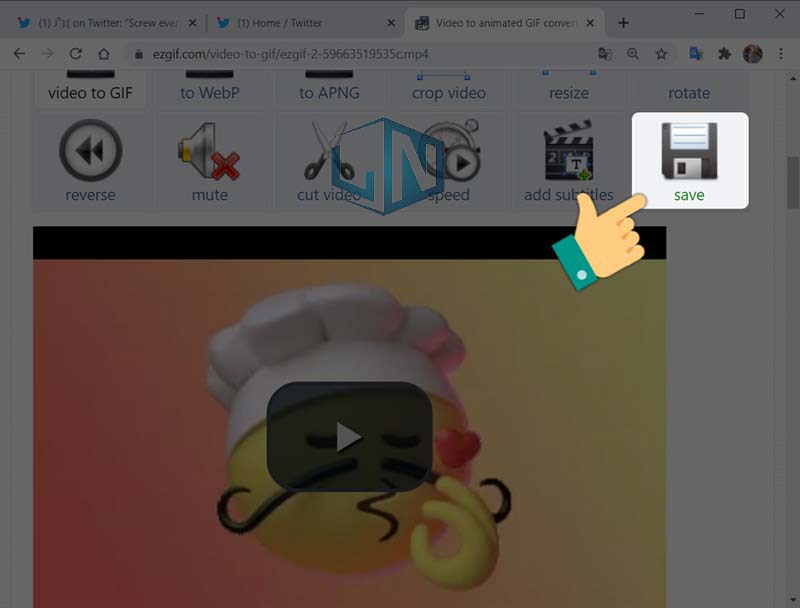
Xem thêm: Cách dùng ứng dụng Flowtex giải toán trên máy tính đơn giản
Hy vọng qua bài viết mà Laptop Lê Nghĩa đã chia sẻ bạn đã biết cách tải ảnh, gif từ twitter về điện thoại, máy tính. Chúc các bạn thành công!
Related posts:
Các cách cập nhật Driver cho máy tính đơn giản, nhanh chóng
Cách chọn mua Laptop Cũ Asus đúng chuẩn chất lượng
Cách tải và chơi Icá trên máy tính
Share Key Office 2016 kích hoạt bản quyền vĩnh viễn
Crack Teamviewer 14 vĩnh viễn kèm link tải tốc độ cao
Sony ra mắt bộ đôi điện thoại, máy tính bảng Xperia Z2 cực kỳ hiện đại
Tư vấn lựa chọn laptop cho sinh viên truyền thông đa phương tiện năm 2022
Cách chọn mua Laptop Dell chất lượng tốt, phù hợp
So sánh laptop dell và asus? Nên mua hãng nào để dùng?
Cách tạo ổ đĩa Google Drive trên máy tính



